Office kann nach der Anmeldung bei office.com nicht installiert oder verwaltet werden
Möglicherweise haben Sie sich bei office.com angemeldet und sind sich nicht sicher, warum Sie eine der folgenden Meldungen sehen, wenn Sie Office besitzen:
Werden Sie Premium mit Microsoft 365, um die neuesten Apps auf Ihrem PC oder Mac zu installieren
Dies ist der richtige Ort, um Office 2016, Office 2013 und Microsoft 365 zu installieren und neu zu installieren oder Ihr Microsoft 365-Abonnement zu verwalten, aber Sie haben sich mit einem Konto angemeldet, das keinem Office-Produkt zugeordnet ist.
Warum erhalte ich eine dieser Meldungen, obwohl ich Office besitze?
Diese Meldungen können auftreten, weil Office das Konto, mit dem Sie sich angemeldet haben, nicht als dasselbe Konto erkennt, das Sie Office zugeordnet haben. Wie diese Zuordnung erfolgt, hängt davon ab, wie Sie Office erhalten haben.
Der andere Grund, warum Sie diese Nachricht möglicherweise erhalten, ist ein Problem mit dem Konto, mit dem Sie sich angemeldet haben.
Wählen Sie eine der folgenden Optionen aus, um Hilfe bei der Behebung dieses Problems zu erhalten:
Tipp: Weitere Informationen zu Konten, die Sie mit Office verwenden, finden Sie unter Welches Konto verwende ich mit Office und warum benötige ich eines?
Sie haben gerade eine Kopie von Office gekauft oder erhalten oder sind sich nicht sicher, wo Sie Ihren Schlüssel eingeben sollen
Wenn Sie Office kürzlich gekauft oder erhalten haben, haben Sie möglicherweise Ihren Produktschlüssel nicht eingelöst (falls Sie einen erhalten haben) und daher den Schritt verpasst, Office zuzuordnen, indem Sie sich entweder mit einem vorhandenen Microsoft-Konto anmelden oder ein neues erstellen.
Wie diese Kontozuordnung erfolgt, hängt davon ab, wie Sie Office erhalten haben. Wählen Sie unten aus:
Schritt 1: Gehen Sie zu office.com/setup .
Schritt 2: Befolgen Sie die Schritte auf dem Bildschirm, um ein vorhandenes Microsoft-Konto hinzuzufügen oder ein neues zu erstellen.
Schritt 3: Geben Sie Ihren Produktschlüssel ein und folgen Sie den restlichen Anweisungen.
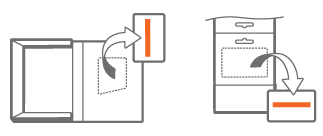
Damit sind die Schritte zum Zuordnen von Office zu diesem Microsoft-Konto abgeschlossen. Melden Sie sich in Zukunft jedes Mal, wenn Sie Office auf diesem oder einem anderen Gerät installieren oder neu installieren müssen, bei office.com an und geben Sie denselben Benutzernamen und dasselbe Kennwort für das Microsoft-Konto ein.
Tipp: Bewahren Sie Ihren Produktschlüssel als Kaufnachweis an einem sicheren Ort auf und notieren Sie sich das verwendete Konto, falls Sie es später abrufen müssen.
Mach Folgendes:
Schritt 1 : Gehen Sie zu www.microsoftstore.com und melden Sie sich (obere rechte Ecke) mit dem Microsoft-Konto an, das Sie zum Kauf von Office verwendet haben.
Schritt 2 : Nachdem Sie sich angemeldet haben, wählen Sie Ihren Namen in der oberen rechten Ecke und dann Bestellverlauf aus.
Schritt 3 : Suchen Sie den einmaligen Office-Kauf oder die einzelne Office-App, und wählen Sie dann Office installieren aus, um Ihren Produktschlüssel anzuzeigen (dies installiert Office nicht wirklich).
Schritt 4 : Wählen Sie Office erneut installieren in dem Fenster, in dem der Produktschlüssel angezeigt wird.
Schritt 5 : Auf dem Hallo. Lassen Sie uns Ihre Office- Seite abrufen, befolgen Sie die Anweisungen, um sich erneut anzumelden, und verknüpfen Sie Ihren Produktschlüssel mit Ihrem Microsoft-Konto.

Damit sind die Schritte zum Zuordnen von Office zu diesem Microsoft-Konto abgeschlossen. Melden Sie sich in Zukunft jedes Mal, wenn Sie Office auf diesem oder einem anderen Gerät installieren oder neu installieren müssen, bei office.com an und geben Sie denselben Benutzernamen und dasselbe Kennwort für das Microsoft-Konto ein.
Nicht jede Version von Office enthält einen Produktschlüssel, aber wenn Sie einen haben, ist er möglicherweise in Ihrer Bestellbestätigungs-E-Mail oder im Bestellverlauf des Online-Händlers enthalten, bei dem Sie Office gekauft haben. Wenn Sie Ihren Schlüssel gefunden haben, führen Sie die folgenden Schritte aus, um ihn einzulösen.
Schritt 1: Gehen Sie zu office.com/setup .
Schritt 2: Befolgen Sie die Schritte auf dem Bildschirm, um ein neues Konto hinzuzufügen oder zu erstellen.
Schritt 3: Geben Sie Ihren Produktschlüssel ein und folgen Sie den restlichen Anweisungen.
Damit sind die Schritte zum Zuordnen von Office zu diesem Microsoft-Konto abgeschlossen. Melden Sie sich in Zukunft jedes Mal, wenn Sie Office auf diesem oder einem anderen Gerät installieren oder neu installieren müssen, bei office.com an und geben Sie denselben Benutzernamen und dasselbe Kennwort für das Microsoft-Konto ein.
Tipp: Bewahren Sie Ihren Produktschlüssel als Kaufnachweis an einem sicheren Ort auf und notieren Sie sich das verwendete Konto, falls Sie es später abrufen müssen.
Wenn jemand kürzlich Office mit Ihnen geteilt hat, müssen Sie zunächst Folgendes tun:
Wählen Sie in der E-Mail, die Ihnen mit der Einladung zur gemeinsamen Nutzung von Office gesendet wurde, Akzeptieren aus.
Wählen Sie auf der Seite Sie sind eingeladen Erste Schritte aus.
Melden Sie sich mit einem bestehenden Microsoft-Konto an oder wählen Sie „Eins erstellen" aus! auf der Anmeldeseite.
Tipp: Beim Erstellen eines neuen Microsoft-Kontos können Sie dieselbe E-Mail-Adresse verwenden, von der Sie Ihre Einladung erhalten haben. Wenn Sie die Einladung beispielsweise über Ihr Gmail- oder Yahoo-Konto erhalten haben, kann dasselbe Konto auch zu einem Microsoft-Konto werden, falls es noch keines ist. Es ist wichtig, dass Sie sich Ihr Konto merken, da dies jetzt das Konto ist, das Ihrer Kopie von Office zugeordnet ist und das Sie verwenden, um sich anzumelden und Office auf Ihren Geräten zu installieren.
Wenn Sie diesen Schritt bereits abgeschlossen haben, sich aber nicht mehr an Ihr Konto erinnern können, wenden Sie sich an die Person, die das Abonnement mit Ihnen geteilt hat. Der Besitzer des Abonnements kann sich unter https://office.com/myaccount bei seinem Konto anmelden und sollte Ihnen mitteilen können, welches Konto Sie verwendet haben. Sie können sie dann bitten, die Einladung erneut zu senden oder eine neue an das Konto Ihrer Wahl zu senden.
Einige über HUP erworbene Office-Versionen benötigen kein Konto. Siehe Office über Microsoft HUP installieren oder neu installieren .
Überprüfen Sie, mit welchem Konto Sie angemeldet sind, möglicherweise ist es das falsche Konto
Überprüfen Sie, mit welcher E-Mail-Adresse Sie sich angemeldet haben, indem Sie in der oberen rechten Ecke des Fensters nachsehen. Beispielsweise ist es möglich, dass Sie mit einem persönlichen Microsoft-Konto anstelle Ihres Geschäfts-, Schul- oder Unikontos angemeldet sind und die Office-Version, die Sie installieren möchten, von Ihrem Arbeits-, Schul- oder Unikonto bereitgestellt wurde. Oder Sie haben mehr als ein Microsoft-Konto und sind mit dem falschen angemeldet.
Um dies zu beheben, müssen Sie sich abmelden und dann mit dem richtigen Konto wieder anmelden.
Wählen Sie in der oberen rechten Ecke den Namen aus, mit dem Sie sich angemeldet haben, und wählen Sie dann Abmelden aus .
Melden Sie sich erneut mit dem richtigen Konto auf office.com an.
Wenn Sie sicher sind, dass Sie sich mit dem richtigen Konto angemeldet haben, es aber nicht funktioniert, wenden Sie sich an den Support, indem Sie unten auf dieser Seite Kontakt auswählen.
Sie können sich nicht erinnern, welches Microsoft-Konto Sie mit Office verknüpft haben
Siehe Ich habe den Benutzernamen oder das Kennwort für das Konto vergessen, das ich mit Office verwende .
Sie versuchen, eine ältere Version wie Office 2010 oder Office 2011 für Mac zu installieren
Informationen zum Installieren einer älteren Version von Office finden Sie unter:
Informationen zur Verwendung der kostenlosen Office Online-Apps finden Sie im folgenden Abschnitt .
Sie besitzen noch nicht Microsoft 365, Office 2016 oder Office 2013 (oder eine eigenständige App wie Project 2016)
Um die Desktopversion von Office von office.com zu installieren, benötigen Sie ein Microsoft 365-Abonnement oder eine Version ohne Abonnement wie Office 2016 oder Office 2013.
Wenn Sie keine dieser neueren Versionen von Office haben, können Sie Office jetzt kaufen oder eine einmonatige kostenlose Testversion von Microsoft 365 starten. Wählen Sie eine der folgenden Schaltflächen aus, um weitere Informationen zu erhalten.
Kaufen oder testen Sie Microsoft 365
Nicht ganz bereit? Verwenden Sie die kostenlosen Office Online-Apps in Ihrem Browser
Gehen Sie zu office.com und melden Sie sich mit Ihrem Microsoft-Konto an.
Wählen Sie die kostenlose Online-App aus, die Sie verwenden möchten. Erfahren Sie mehr unter Erste Schritte auf Office.com .
No comments:
Post a Comment